- ホーム
- >海外FX のよくある質問
- >cTrader
- >【cTrader】指値・逆指値注文の修正方法は?
よくある質問
cTrader
【cTrader】指値・逆指値注文の修正方法は?
指値注文や逆指値注文の修正方法は以下の2つの方法があります。
指値注文の修正方法
方法1
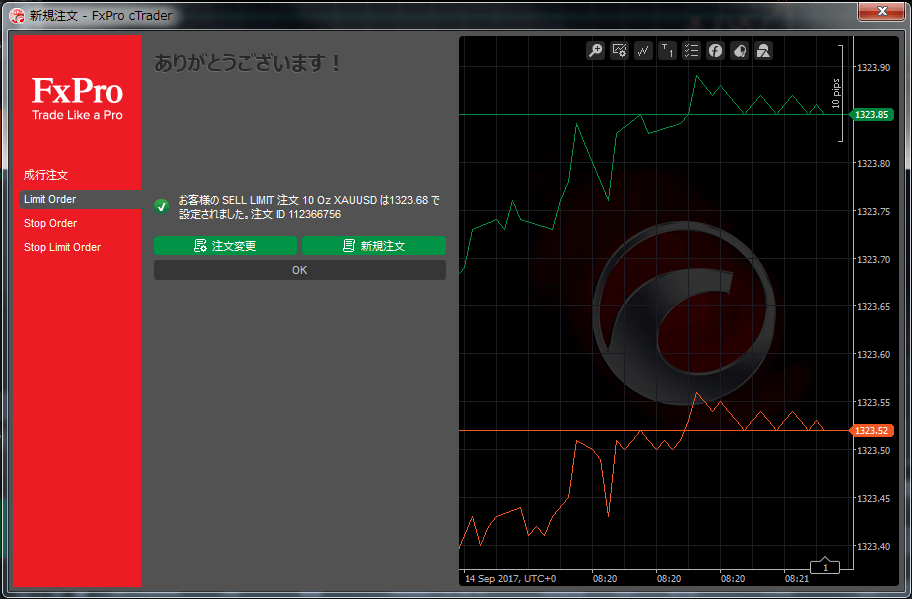
指値注文を発注した直後に注文を修正したい場合、確認画面にある「注文変更」ボタンを押して下さい。
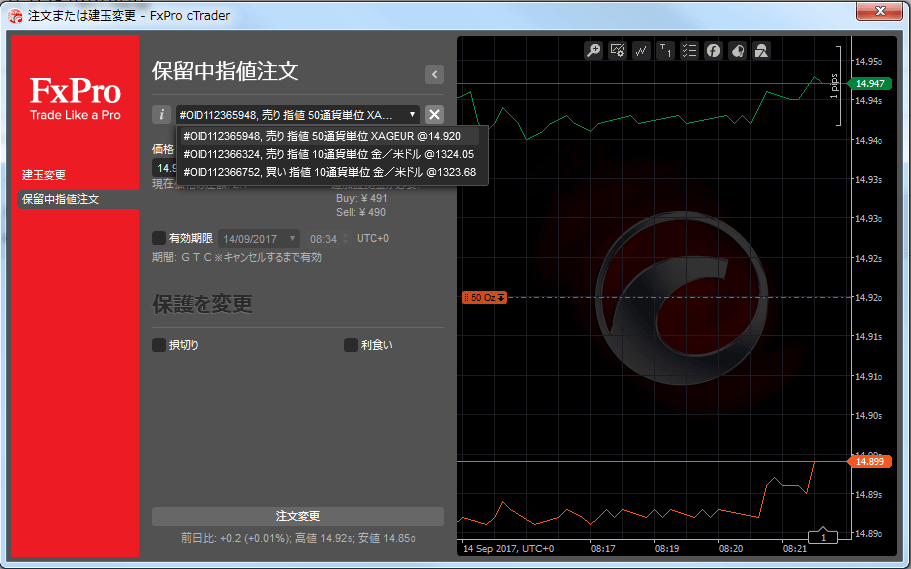
保留中指値注文画面が表示されます。一番上のドロップリストにはすべての保留中の指値注文が表示されます。
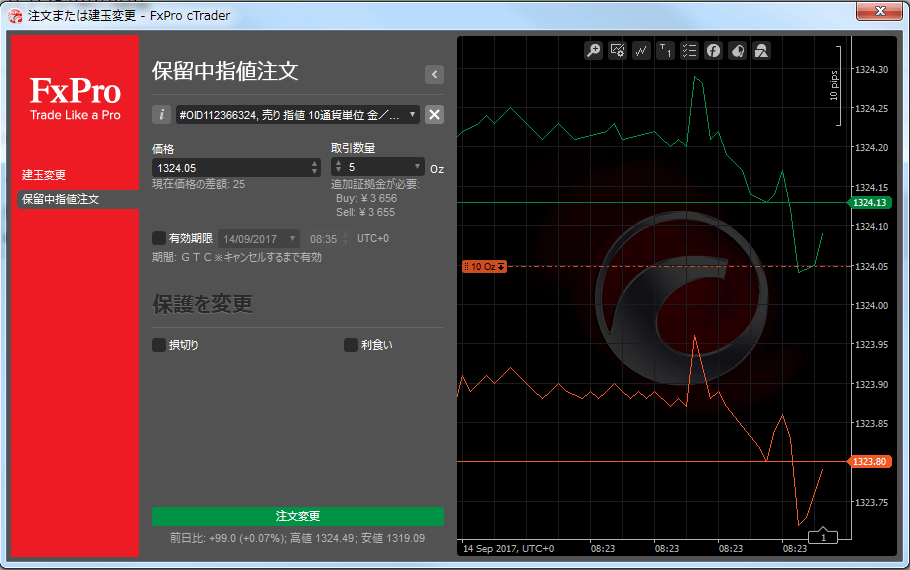
修正したい注文を選び、修正したい項目を修正してください。修正し終わったら「注文変更」ボタンを押します。
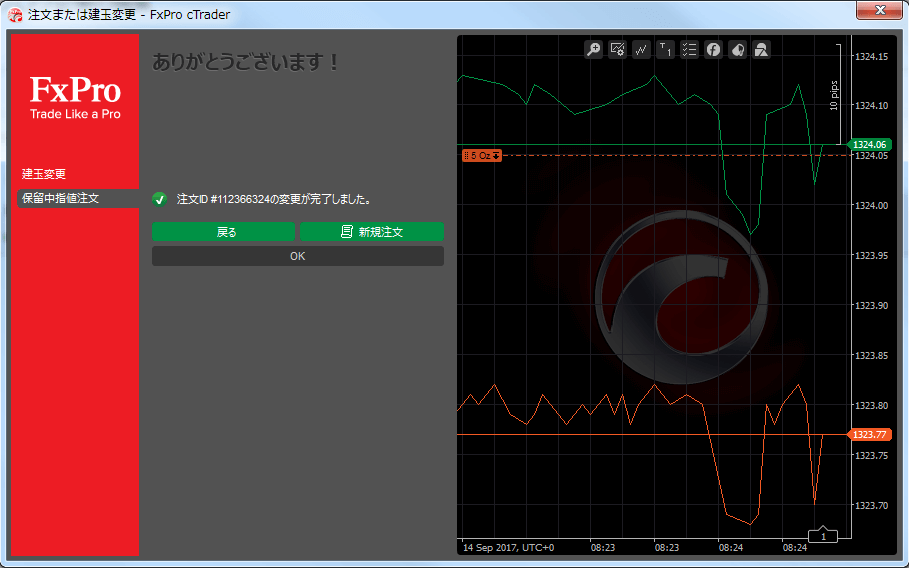
確認画面が表示されますので、問題なければ「OK」を押して下さい。これで、保留中の指値注文の修正が完了しました。
方法2
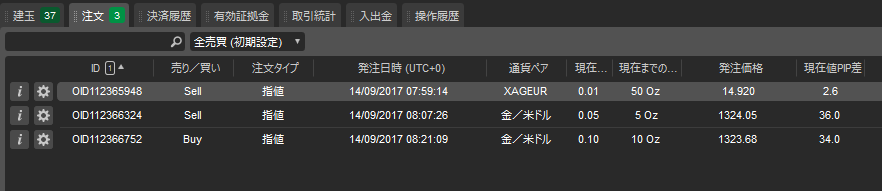
通貨チャート画面の下に、注文タブがあります。すべての注文データが表示されているので、修正したい注文データを右クリックします。
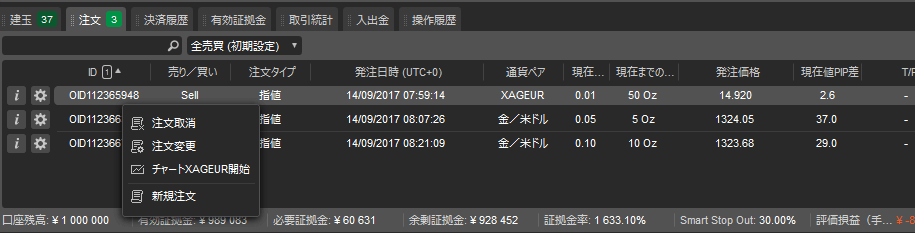
サブメニューに表示されている「注文変更」を選んでください。
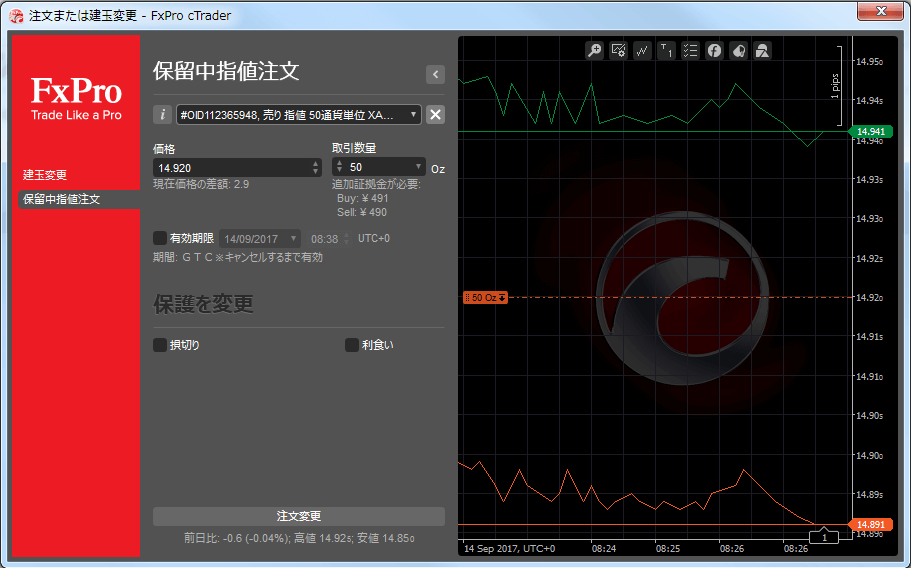
保留中の指値注文画面が表示されます。

変更したい項目を変更します。変更できたら「注文変更」ボタンを押して下さい。
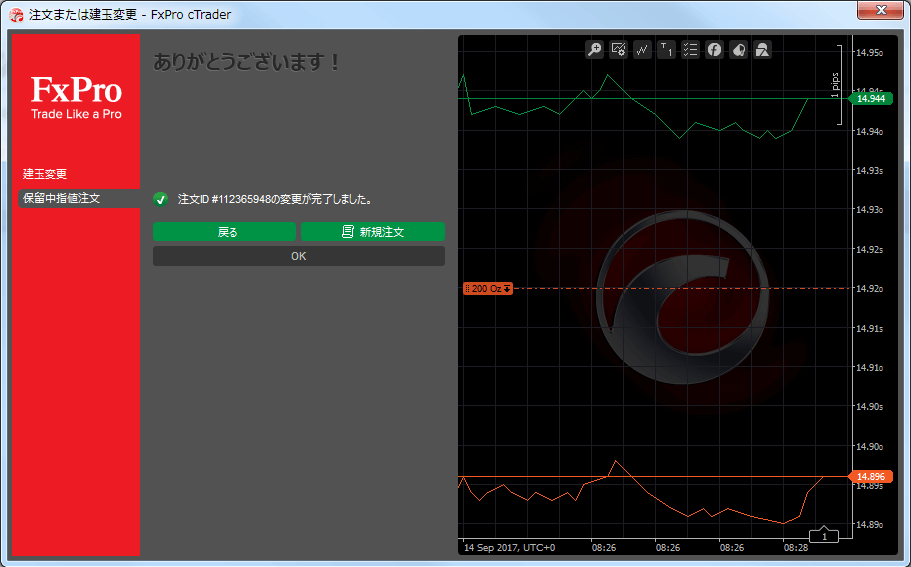
確認画面が表示されるので、「OK」を押して下さい。これで、保留中指値注文の修正が終わりました。
逆指値注文の修正方法
方法1
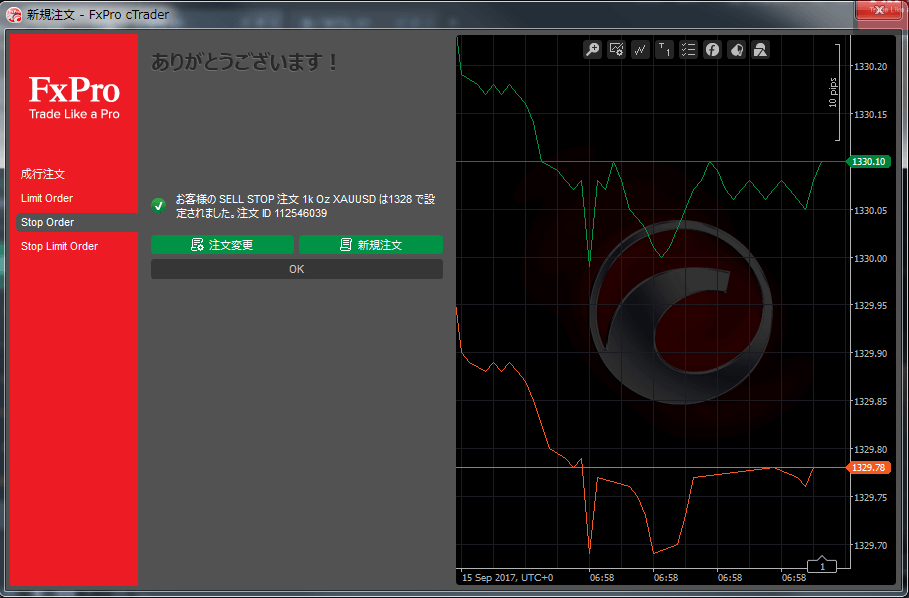
逆指値注文を発注した直後に注文を修正したい場合、確認画面にある「注文変更」ボタンを押して下さい。
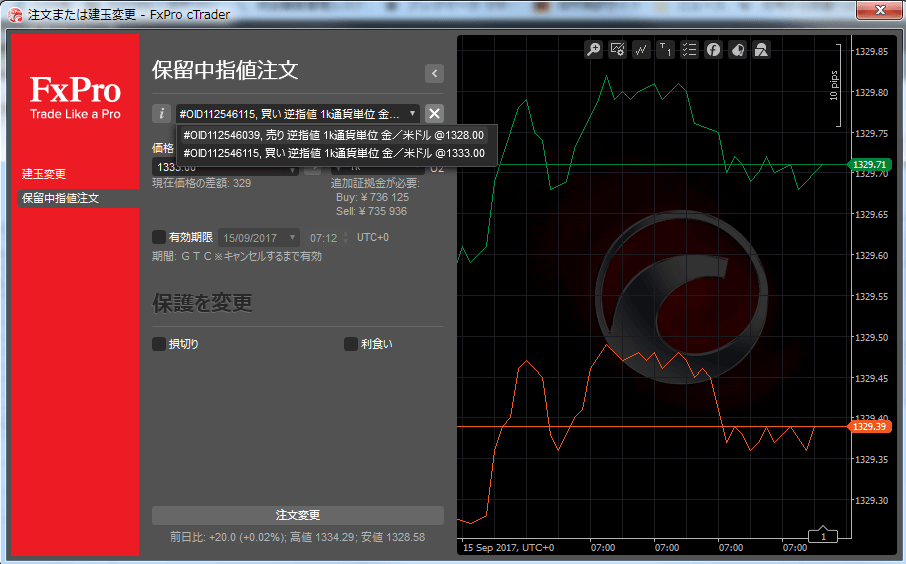
保留中の逆指値注文画面が表示されます。一番上のドロップリストには保留中の全ての逆指値注文が表示されています。
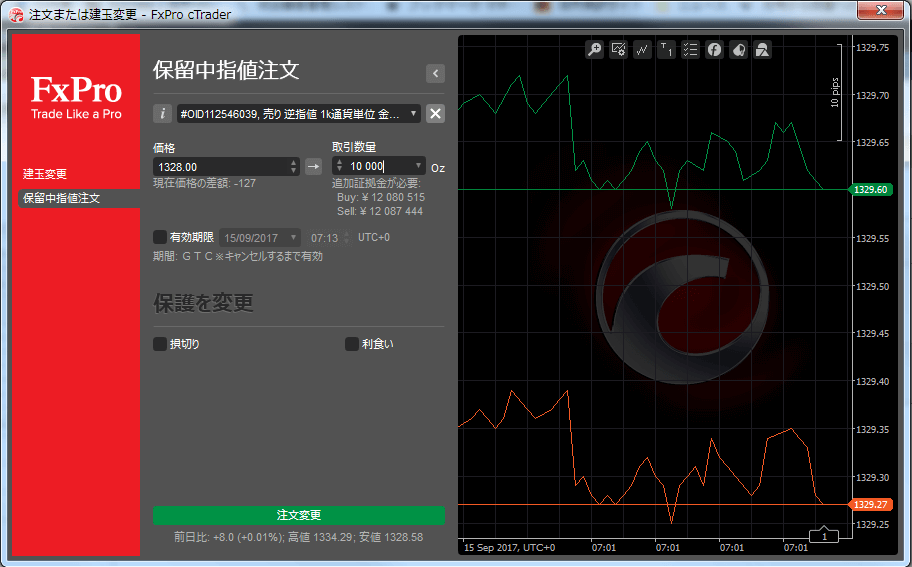
修正したい注文を選び修正したい項目を修正してください。修正し終わったら「注文変更」ボタンを押します。
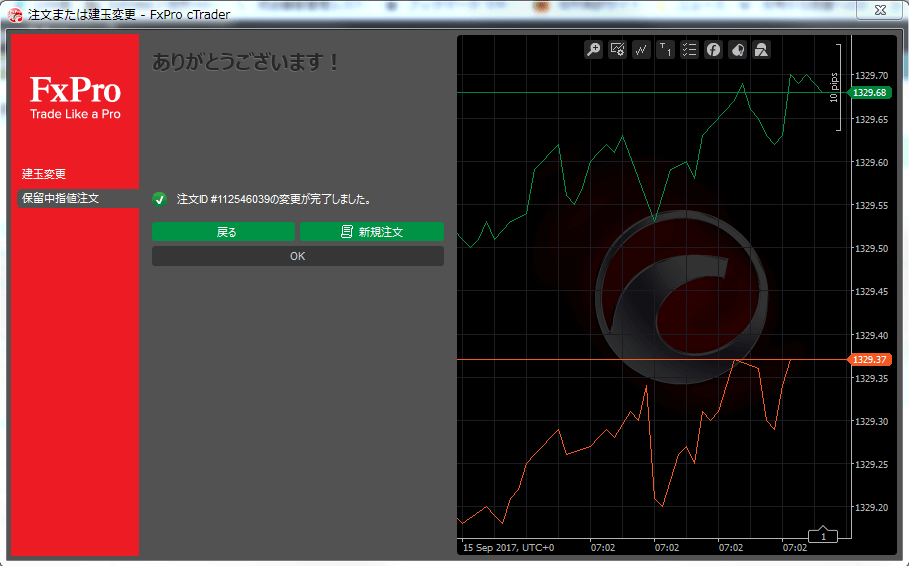
確認画面が表示されるので、「OK」を押して下さい。これで、保留中逆指値注文の修正が終わりました。
方法2

通貨チャート 画面の下に、注文タブがあります。注文タブにはすべての注文データが表示されているので、修正したい注文データを右クリックします。
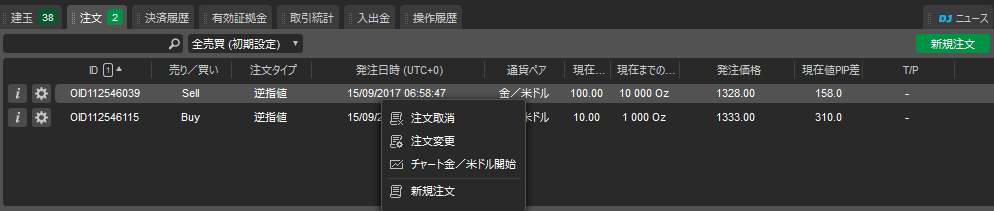
サブメニューに表示されている「注文変更」を選んでください。
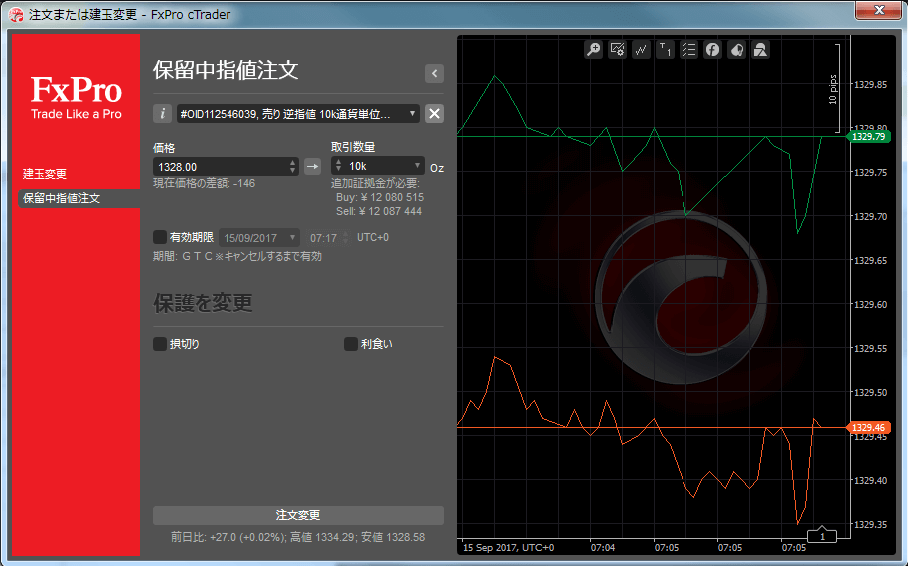
保留中の逆指値注文画面が表示されます。
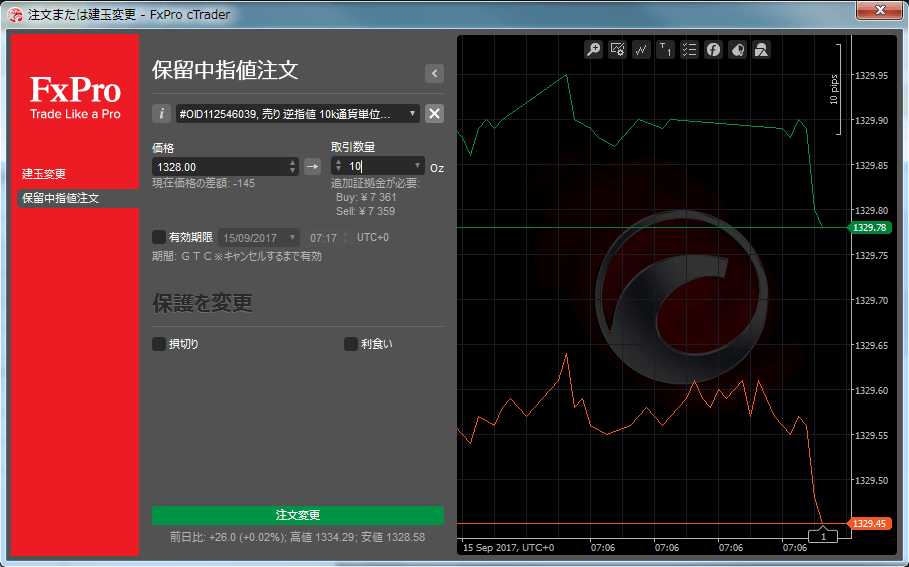
変更したい項目を変更して、「注文変更」ボタンを押して下さい。
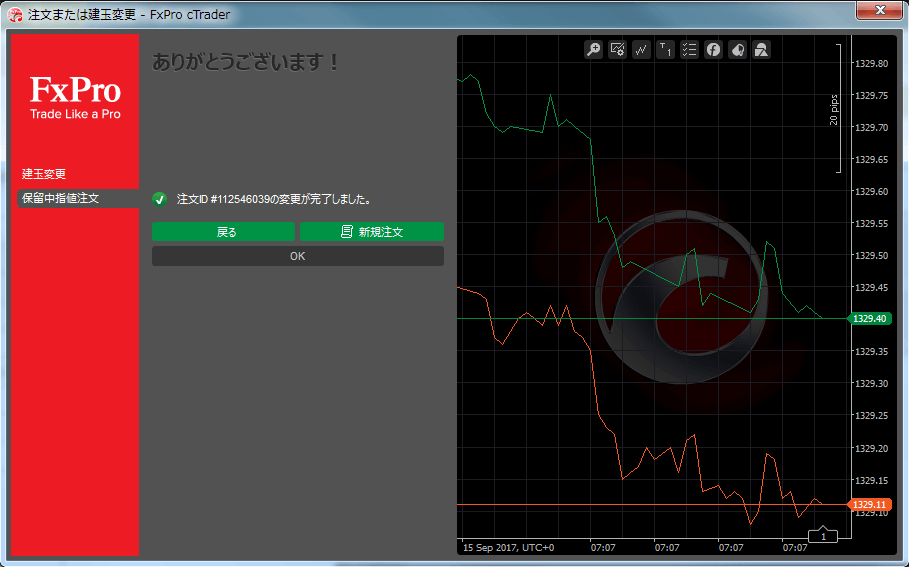
確認画面が表示されるので、「OK」を押して下さい。これで、保留中逆指値注文の修正が終わりました。